-
Cómo crear grandes pancartas
-
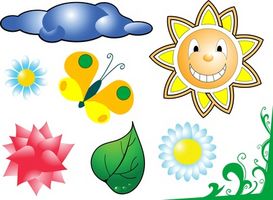
Una gran pancarta sirve al mismo propósito en el contexto de un sitio web o una situación en tres dimensiones: Se comunica la información importante. En muchos sentidos, una bandera es como el "titular" de un evento o lugar. Debe hacer que los hechos necesarios de inmediato se sabe que cualquiera que mira a él. Esta guía le mostrará cómo hacer una página web tanto una bandera y una bandera tridimensional.Instrucciones
1 Abrir un programa de edición de fotos o imágenes, como Adobe Photoshop y crear un nuevo archivo. Al configurar el archivo de & # 039; s dimensiones, piense en su propósito. Si & # 039; re crear una bandera para una tienda física o evento, entonces tendrá que ser fijado en pulgadas y va a ser muy grande. Si & # 039; re su creación de un sitio web, entonces será muy pequeña, medida en píxeles. Un tamaño de 700 x 150 píxeles es apropiado para una pancarta de cabecera para una página web. Su archivo & # 039; s de resolución debe ser de al menos 72 píxeles por pulgada para un sitio web y una mayor resolución para imprimir.
2 Abra la imagen que desea utilizar en su bandera. El uso de las herramientas de selección en la caja de herramientas, seleccione las partes de la imagen que desea utilizar. La "selección rápida" y seleccione la forma (círculo, rectángulo, etc.) herramientas son útiles, pero para mayor detalle, también puede utilizar la herramienta "Lazo". Si va a imprimir su banner, a continuación, su selección debe ser de al menos 1000 píxeles de ancho.
3 Vaya al menú Editar y haga clic en "Copiar". Regreso a su bandera original, vaya al menú Editar de nuevo, y haga clic en "Pegar". Esto crea una nueva capa en el archivo de bandera. Esta capa contiene la obra.
4 Haga clic derecho en esta nueva capa y haga clic en "Transformación libre". Esta herramienta permite que usted altere la nueva obra. Puede cambiar la imagen de & # 039; s de tamaño, forma y orientación, por ejemplo.
5 Repita los pasos 2 a 4 para cada elemento gráfico que desea incluir en su bandera. Cada vez que se pega un elemento nuevo, se crea una nueva capa que contiene solo ese elemento. Para trabajar en una capa específica, vaya al menú Ventana y asegúrese de que "Capas" es visible. A continuación, vaya a la ventana de capas y seleccione la capa que desea editar.
6 Escribir el texto. Ir a la caja de herramientas, seleccione la herramienta "Texto", y haga clic en el banner para empezar a escribir. Un panel de opciones aparecerá bajo la barra de menús. Utilizar eso para indicar el tipo de letra, color y tamaño, y añadir efectos al texto. Siempre se puede mover su cuerpo de texto mediante la selección de la capa de texto y el uso de la flecha de selección negro en la caja de herramientas.
7 Asegúrese de que todo el texto y las imágenes son visibles y bien espaciados. Ir al menú Archivo y haga clic en "Guardar para Web y dispositivos." Guarde el archivo de bandera como .jpg.
8 Ahora puede usar su bandera como parte de su sitio web. Si desea imprimir su banner en papel laminado o tela, tome el archivo a una imprenta desde su impresión pancartas requiere un hardware especial.
Consejos y advertencias
- Recuerde que el tamaño de su bandera es de vital importancia. Si & # 039; re impresión de su bandera, a continuación, el archivo de bandera será correspondientemente grande. Si & # 039; re hacer una bandera de la tela, a continuación, lo que se ve en la pantalla es muy cercano a lo que la mayoría de la gente va a ver en sus pantallas.
- Una pancarta física, siendo más grande, puede ser capaz de encajar más información que una bandera de la tela, pero tenga en cuenta que la gente va a ver desde la distancia.
- Don & # 039; t multitud su bandera con demasiados elementos. Usted quiere que el espectador se centre en la información más importante.
